AI-formatet er et velutviklet bildeformat introdusert i Illustrator 9 i 2000. Hvorfor sier vi at det er velutviklet? Fordi den er skalerbar, gjennomsiktig og passer perfekt for å lage en logo for ditt behov. Mange Illustrator-brukere elsker å bruke dette formatet på grunn av fordelene de kan få, men det er fortsatt et problem med formatet; uten Adobe Illustrator kan du ikke gjøre mye på AI-filer.
Så hva bør du gjøre? Denne artikkelen vil lære deg hvordan du gjør om vektor-AI-bildet ditt til et raster og gjennomsiktig format som PNG. Lær hvordan konverter AI til PNG ved å lese dette blogginnlegget og bruke verktøyene vi inkluderer her.
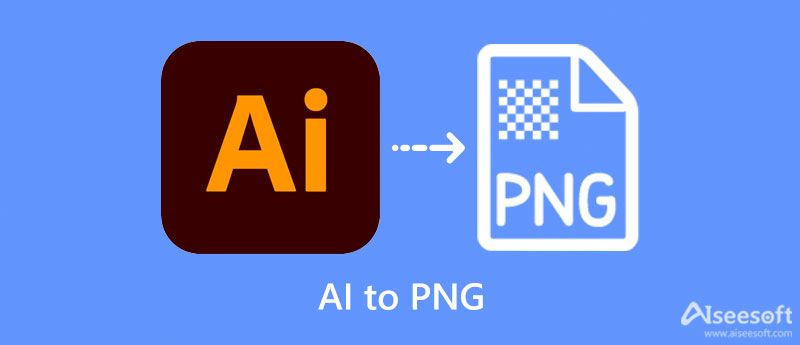
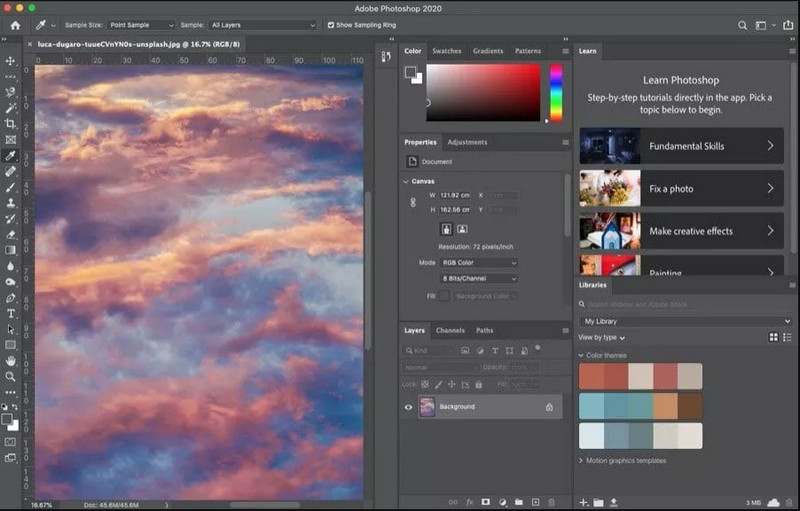
Hvordan konvertere AI til PNG i Photoshop er det mest stilte spørsmålet på nettet, og i dag vil vi diskutere det med deg. Adobe Photoshop er kjent for å være en profesjonell bilde- og videoredigerer de fleste profesjonelle laster ned på enhetene sine. Med sine funksjoner og funksjoner innen redigering, kan du gjøre en tom side til noe unikt som du ikke kan oppnå med andre redaktører. Det har blitt en pålitelig og pålitelig programvare du kan bruke i nesten 30 år.
Selv om det ikke er en omformer, kan det fortsatt endre bildeformatet til et Adobe-støttet format som vektor og raster. Så hvis du vil vite hvordan dette verktøyet fungerer som en konvertering, følg trinnene vi legger til nedenfor.

Adobe Illustrator er et komplett vektorredigeringsprogram du kan laste ned på skrivebordet ditt for å forbedre og endre grafikken enkelt. Å lage et raskt grafisk design for nettstedet ditt eller personlige formål er mulig i vektorlignende AI eller rasterformat som PNG. I likhet med Adobe er det ikke en dedikert omformer du kan bruke ennå; den kan eksportere AI-bildet i et PNG-format effektivt.
Du må også kjøpe den offisielle versjonen av Illustrator for å bruke den, men hvis du ikke har prøvd å laste ned denne programvaren, må du bruke den gratis prøveversjonen. Så hvis du vil vite hvordan du bruker denne AI til PNG-konverteren, kan du følge veiledningen nedenfor.
Nå som du vet hvordan du transformerer AI-filene til PNG, kan følgende verktøy vi introduserer gjøre alle bilder til populære rasterformater som JPG, PNG og GIF. Aiseesoft Free Image Converter Online er en AI-drevet omformer du kan få tilgang til på nettet, og den kan endre flere bilder til et godt likt format. Denne konverteren beviser at du ikke trenger å være en ekspert for å konvertere et bildeformat til et populært format. Du trenger heller ikke å laste ned en profesjonell omformer hvis du visste hvordan du bruker denne webkonvertereren. Er du klar til å lære hvordan du bruker denne online-konverteren? I så fall, les følgende veiledning vi legger til nedenfor og følg den deretter.
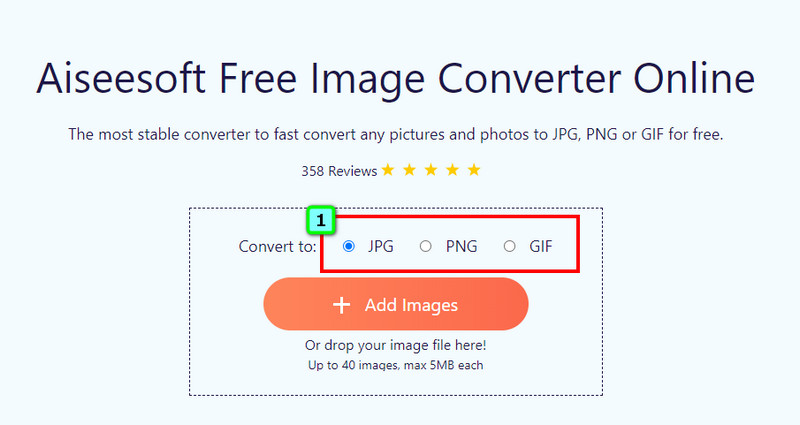
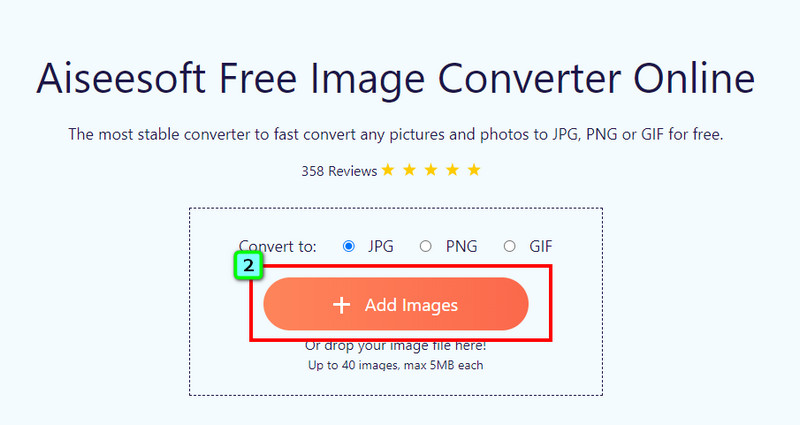
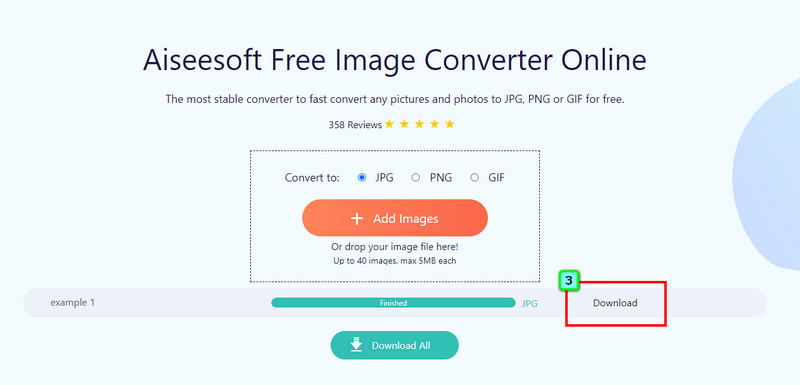
Vil det å gjøre om AI til PNG fortsatt skalerbart?
Det er fortsatt mulig å skalere bildet på nytt i PNG-format. Det er imidlertid ikke like bra som AI-formatet fordi PNG er sammensatt av piksler som vises når du forstørrer det.
Kan jeg redigere AI-bildet i Photoshop?
Ja det kan du! Men hvis du er i ferd med å velge mellom Photoshop og Illustrator for å bruke som en AI-bilderedigerer, så bør du velge Illustrator. Det er den perfekte AI-editoren du trenger, men du kan fortsatt bruke Photoshop til å redigere AI-filene og legge til retusjeringer om nødvendig.
Vil jeg miste gjennomsiktigheten etter at jeg konverterer AI til PNG?
Nei, du vil ikke! Selv om de ikke er i samme formatkategori, kan de fortsatt lagre bildet i en 1-bits farge- eller alfatransparens. AI og PNG er begge gjennomsiktige.
konklusjonen
Batcheksportere AI til PNG? Du kan bruke den foreslåtte programvaren vi har lagt til i denne artikkelen. Begge Adobes produkter kan lagre AI-formatet i et standardraster som PNG. Med opplæringen vi legger til at du enkelt kan følge, vil du lykkes med å konvertere formatet enkelt. Hva om du vil endre bildeformatet til et nytt standardformat som PNG, JPG eller GIF? Det kan være en utfordring for alle, men hvis du bruker Aiseesoft Free Image Converter Online, kan vi forsikre deg om at konvertering ikke ville være noe problem. Vil du vite hvorfor? Les informasjonen vi viser her.

Video Converter Ultimate er utmerket videokonverterer, editor og forsterker for å konvertere, forbedre og redigere videoer og musikk i 1000 formater og mer.
100 % sikker. Ingen annonser.
100 % sikker. Ingen annonser.